Techinka: Konfiguracja systemu Vyatta w ćwiczeniach
Autor: Łukasz Łaciak | Data: 09/06/11
| |
|
6. OSPFv2.
Open Shortest Path First jest protokołem trasowania stanu łącza (ang. link-state) opartym o algorytm Dijkstry, który służy do znajdowania najkrótszej ścieżki w grafie. OSPF należy do kategorii IGP (ang. Interior Gateway Protocol), więc działa w obrębie systemu autonomicznego (ang. Autonomous System, AS). Został opisany w dokumencie RFC 2328.
Protokół ten dzieli sieć na obszary, z głównym zwanym area 0 (backbone area) do którego przyłączane są inne obszary. W danym segmencie routery posiadają taką samą bazę topologii sieci, zawierającą dane tylko o obszarze w którym się znajdują; dlatego też bazy te są mniejsze, co prowadzi do zmniejszenia użycia pasma w celu obsługi protokołu oraz izolowania niestabilności tylko do obszaru w którym wystąpiły. Pomiędzy obszarami, OSPF działa jak protokół wektora odległości (ang. distance-vector), wysyłając zsumaryzowane informacje o sieciach.
W protokole OSPF zdefiniowane są następujące typy routerów:
- Internal Router – znajduje się wewnątrz obszaru, ogranicza się do trasowania.
- Backbone Router – pracuje w obszarze zerowym.
- Area Border Router (ABR) – router graniczny, łączy obszary ze sobą (jednym z nich jest obszar zerowy). Posiada pełną wiedzę o topologiach obszarów do których jest przyłączony.
- Autonomous System Border Router (ASBR) – łączy się z sieciami o innym protokole routingu. Redystrybuuje trasy z innego protokołu oraz statyczne do OSPF-a.

Obraz 6-1: Schemat roli routerów
Oprócz wymienionych powyżej routerów istnieją dwa typy wybierane spośród nich. Są to Designated Router (DR) oraz Backup Designated Router (BDR). Pierwszy z nich jest logicznym centrum danego obszaru – graniczy z każdym routerem w tym obszarze. Nie ma potrzeby, aby każdy router w obszarze wymieniał dane z każdym innym, więc to jego zadaniem jest wymiana informacji z resztą routerów w obszarze; jest on niejako routerem synchronizującym. Dzięki takiemu rozwiązaniu ruch w sieci zostaje zdecydowanie zredukowany. BDR jest natomiast routerem zapasowym. Gdy DR przestanie działać, BDR zostaje mianowany DR, a na nowy BDR jest wybierany, spośród reszty, router o najwyższym priorytecie. Jeśli wszystkie routery mają taki sam priorytet (domyślnie 1), wybrany zostaje ten o najwyższym router-id. Warto zadbać aby DR i BDR zostały najstabilniejsze routery.
W celu gromadzenia informacji o połączeniach routery wysyłają do siebie rozgłoszenia LSA (ang. Link State Advertisement), które są swoistą wiadomością o topologii. Istnieją następujące typy LSA:
- Hello – wysyłany okresowo w celu nawiązywania relacji sąsiedzkich.
- Database Description – opisuje bazę stanów łącz.
- Link State Request – gdy router stwierdzi, że informacje są zdezaktualizowane, żąda aktualniejszą bazę (lub jej część).
- Link State Update – w przypadku zmiany konfiguracji danego routera, router ten wysyła go jako multicast (w OSPF 224.0.0.5).
- Link State Acknowledgment – potwierdza otrzymane stany połączeń.
OSPF przy wyborze trasy uwzględnia:
- liczbę przeskoków (ang. hop) do celu
- opóźnienia w danych fragmentach sieci, najczęściej powodowane przez przeciążenia
- szybkość łącz pomiędzy systemami autonomicznymi
- koszt trasy, który ustala administrator
Protokół OSPF najczęściej jest używany do budowy dużych i skomplikowanych sieci. Cechuje się krótkim czasem zbieżności, wyborem najkorzystniejszych tras oraz niskim obciążeniem sieci, jednakże jego konfiguracja w dużych, wieloobszarowych sieciach może być dość skomplikowana.
6.1. Topologia.
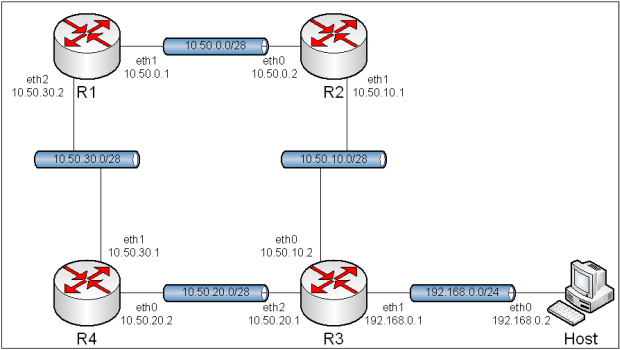
Obraz 6-2: Topologia sieci użytej w zadaniu
Topologia pozostała identyczna jak w poprzednim ćwiczeniu, tj. "5. Routing statyczny".
6.2. Przygotowanie wirtualnych sieci.
Wirtualne sieci zostały skonfigurowane dokładnie tak samo jak w ćwiczeniu "5. Routing statyczny".
6.3. Cel oraz założenia.
Celem niniejszego ćwiczenia jest konfiguracja sieci o topologii pokazanej na obrazie 6-2 przy użyciu protokołu routingu dynamicznego OSPF w wersji drugiej oraz ukazanie jej działania. Użytkownik powinien potrafić przeprowadzić konfigurację interfejsów sieciowych oraz powinien znać podstawy zasady funkcjonowania sieci opartej o technologię Ethernet.
Przed przystąpieniem do działu "6.4. Konfiguracja" użytkownik może zapoznać się z poprzednimi ćwiczeniami oraz z opisem komend w systemie Vyatta; ułatwi to późniejszą pracę.
6.4. Konfiguracja.
Interfejsy komputerów, ich bramy domyślne oraz maskarada zostały skonfigurowane jak w ćwiczeniu "5. Routing statyczny". Wystarczy więc przywrócić wcześniej zapisany stan.
Konfiguracja routingu dla niewielkiej sieci, opartej o jeden obszar (ang. area), jest bardzo prosta – wystarczy poinstruować routery o jakich sieciach mają informować.
Składnia użytych poleceń:
- 'set protocols ospf parameters router-id < ipv4>' - określa identyfikator routera w formacie ipv4; ale nie musi się pokrywać z adresami interfejsów.
- 'set protocols ospf area < identyfikator obszaru> network < adres sieci/maska>' - przyłącza do wskazanego obszaru sieć o podanym adresie.
- 'set protocols ospf redistribute connected' - nakazuje rozgłaszanie także innych, bezpośrednio podłączonych tras.
R1:
set protocols ospf parameters router-id 10.50.0.1
set protocols ospf area 0.0.0.0 network 10.50.0.0/28
set protocols ospf area 0.0.0.0 network 10.50.30.0/28
set protocols ospf redistribute connected
commit
R2:
set protocols ospf parameters router-id 10.50.10.1
set protocols ospf area 0.0.0.0 network 10.50.0.0/28
set protocols ospf area 0.0.0.0 network 10.50.10.0/28
set protocols ospf redistribute connected
commit
R3:
set protocols ospf parameters router-id 10.50.20.1
set protocols ospf area 0.0.0.0 network 10.50.10.0/28
set protocols ospf area 0.0.0.0 network 10.50.20.0/28
set protocols ospf area 0.0.0.0 network 192.168.0.0/24
set protocols ospf redistribute connected
commit
R4:
set protocols ospf parameters router-id 10.50.30.1
set protocols ospf area 0.0.0.0 network 10.50.20.0/28
set protocols ospf area 0.0.0.0 network 10.50.30.0/28
set protocols ospf redistribute connected
commit
Komputery powinny mieć już łączność, co można łatwo sprawdzić pingując je. W każdej chwili można włączyć kolejny terminal (lewy "ALT + F2" lub kolejne, do "F6") i na nim, za pomocą Tshark-a, podejrzeć jak przebiega wymiana informacji pomiędzy routerami [Obraz 6-3]. Wszystkie pakiety OSPF, które obraz ten pokazuje, zostały opisane w teorii do niniejszego działu; zaś pakiety IGMP służą do administrowania grupami multicastowymi.
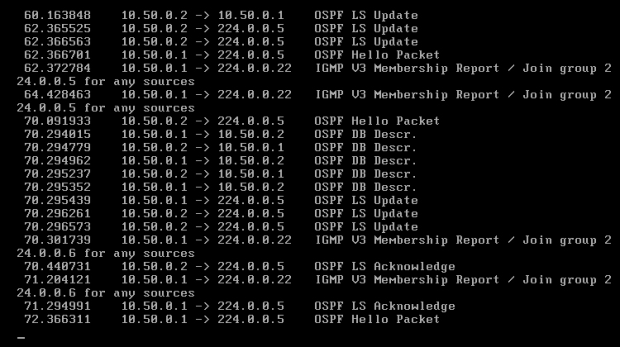
Obraz 6-3: Wymiana informacji między routerami
Obraz 6-4 ukazuje tablicę routingu komputera R1, wywołaną poleceniem 'show ip route' w trybie operacyjnym. Trasy oznaczone literą "O" są dostarczane przez protokół OSPF.
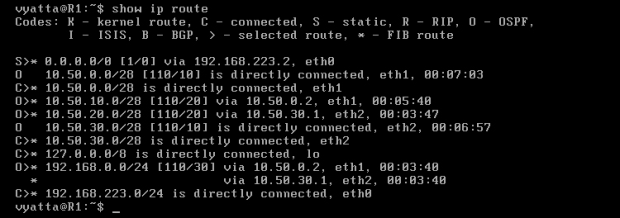
Obraz 6-4: Tablica routingu maszyny R1
Po wywołaniu komendy 'show ip ospf route' pokazuje się tabela routingu OSPF na której zobaczyć można informacje o sieciach, które router R1 posiada oraz informacje o routerach z tych sieci [Obraz 6-5].
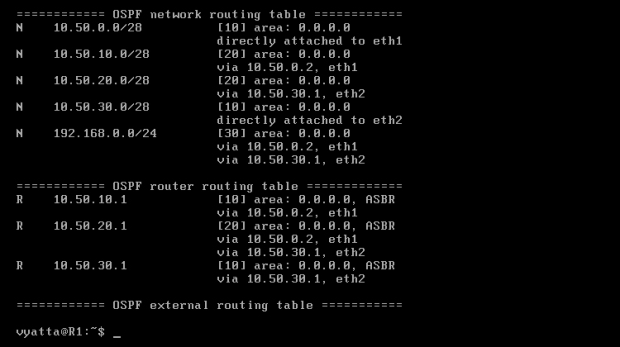
Obraz 6-5: Tablica routingu OSPF komputera R1
Jak da się zauważyć, w części "OSPF external routing table" nic się nie znajduje. Aby to zmienić można usunąć wpis o rozgłaszaniu sieci 192.168.0.0/24 z komputera R3:
R3:
delete protocols ospf area 0.0.0.0 network 192.168.0.0/30
commit
Po ponownym wywołaniu polecenia 'show ip ospf route' na komputerze R1 w części dotyczącej zewnętrznych tras powinna się pokazać sieć 192.168.0.0/24. Wynika to z tego, że owa sieć została usunięta z naszego obszaru 0.0.0.0 i dzięki poleceniu 'set protocols ospf redistribute connected' jest rozgłaszana jako sieć zewnętrzna. W przypadku usunięcia w ten sposób, na przykład, sieci 10.50.20.0/28 z ustawień rozgłaszania komputerów R3 i R4, stała by się ona siecią obcą, zewnętrzną, nie biorącą udziału w rozgłaszaniu w obszarze 0.0.0.0. Wtedy, co prawda, pozostałby dostęp do komputerów przyłączonych do tej sieci, ale chcąc skontaktować komputery R4 i Host pakiety byłyby przekazywane trasą R4–>R1–>R2–>R3–>Host.
Na obrazie 6-6 pokazani są sąsiedzi R1 (polecenie 'show ip ospf neighbor').
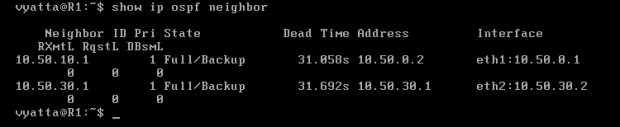
Obraz 6-6: Sąsiedzi komputera R1
6.5. Działanie w przypadku awarii węzła.
Aby sprawdzić jak zachowuje się protokół OSPF w przypadku utraty połączenia z którymś węzłem sieci, można wywołać sztuczną awarię poprzez odłączenie interfejsu jednego z komputerów na trasie przesyłu pakietów. Do sprawdzenia trasy przydatny będzie program Traceroute.
Usunięty zostanie interfejs eth0 komputera R2.
R2:
delete interfaces ethernet eth0
commit
Po wykonaniu tej czynności powinno się sprawdzić trasę raz jeszcze. Na obrazie 6-7 pokazane są dwa wywołania polecenia 'treceroute 192.168.0.2' z komputera R1 – przed i po usunięciu interfejsu eth0 maszyny R2. Preferowana trasa przed usunięciem powyższego interfejsu to R1->R2->R3->Host, natomiast po wyłączeniu tego interfejsu trasa zmienia bieg na R1->R4->R3->Host.
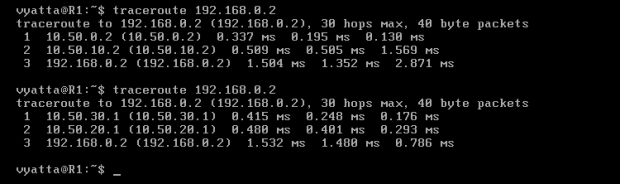
Obraz 6-7: Trasa z R1 do Hosta w czasie poprawnej pracy oraz w czasie awarii jednego interfejsu
W czasie awarii polecenie 'show ip ospf neighbor' na routerze R1 powinno pokazać utratę sąsiada R2. Jak widać, OSPF zmienia trasę automatycznie i bardzo szybko. Nie trzeba zmieniać żadnych wpisów, jak miało to miejsce przy konfiguracji statycznej.
6.6. Wprowadzenie kosztów.
Aby OSPF preferował daną trasę należy zmienić jej koszt na odpowiednio wyższy lub obniżyć koszt trasy przeciwnej. Koszt trasy jest sumą kosztów interfejsów przez które pakiet wychodzi z maszyn po drodze. Dzięki temu, w pewnym sensie, możemy filtrować ruch w zależności od kierunku przepływu pakietów, ponieważ koszt tej samej trasy w obie strony może być inny.
Domyślny koszt dla pojedynczego interfejsu wynosi 10. Wartość tę można sprawdzić komendą 'show ip ospf interface' w trybie operacyjnym. Polecenie wyświetli wynik dla wszystkich interfejsów na danej maszynie, jak na obrazie 6-8. Koszt jest wypisany na końcu 4 linii danych interfejsu.
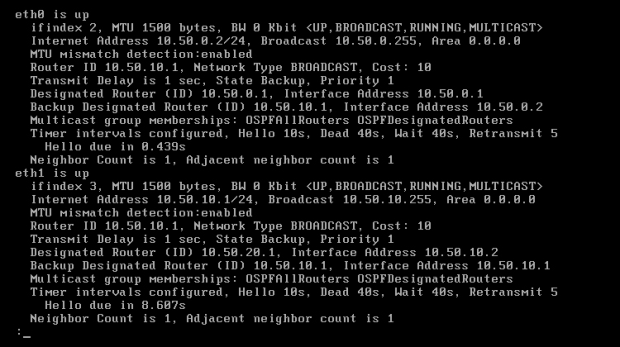
Obraz 6-8: Właściwości interfejsów w protokole OSPF
Przed przystąpieniem do zmian, należy przywrócić interfejs eth0 komputera R2.
R2:
set interfaces ethernet eth0 address 10.50.0.2/28
commit
Dla ułatwienia trasy zostaną oznaczone umownymi nazwami. Niech ścieżka R1->R2->R3->Host nazywa się trasą północną, a ścieżka R1->R4->R3->Host trasą południową. Trasa południowa ma służyć jako zapasowa, przydatna w razie przeciążenia lub awarii ścieżki północnej.
W celu obliczenia kosztu trasy północnej w kierunki R1->Host, trzeba zsumować koszty interfejsów, przez które pakiety wychodzą z maszyn w stronę Hosta, więc eth1 z R1, eth1 z R2 oraz eth1 z R3, co daje koszt równy 30. Analogicznie, dla trasy południowej koszt wynosi również 30. Więc, aby to ta trasa stała się ścieżką domyślną, trzeba zmniejszyć jej koszt przynajmniej o 1 lub zwiększyć o 1 koszt trasy północnej.
Dobrze na początek sprawdzić trasę z R1 do Hosta poleceniem 'traceroute 192.168.0.2', ponieważ poniższy przykład zakłada, że protokół OSPF preferuje trasę północną. Jeśli jest inaczej, wystarczy wykonać poniższe operacje na przeciwnych maszynach (leżących na trasie południowej).
Teraz można już przystąpić do zmiany kosztu interfejsu leżącego na trasie. Będzie to dodanie wartości 5 do kosztu eth1 komputera R2.
R2:
set interfaces ethernet eth1 ip ospf cost 15
commit
Po ponownym wykonaniu polecenia 'traceroute 192.168.0.2' na maszynie R1 widać zmianę preferowanej trasy. Pakiety są przesyłane ścieżką południową [Obraz 6-9].
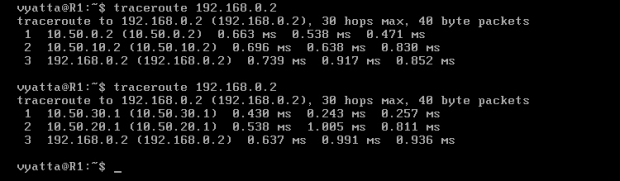
Obraz 6-9: Polecenie 'traceroute 192.168.0.2' na komputerze R1 przed i po zmianie kosztów
Zmiana odniosła skutek w kierunku R1->Host. W kierunku odwrotnym (Host->R1) protokół OSPF nadal preferuje ścieżkę północną, więc żeby w tą stronę pakiety były wysyłane również trasą południową, trzeba zmienić koszty w drugą stronę. Zmiana kosztu interfejsu eth2 komputera R3:
R3:
set interfaces ethernet eth2 ip ospf cost 1
commit
Znowu przydatne będzie polecenie 'traceroute', a dokładniej 'traceroute 10.50.0.1' z maszyny Host. Pokaże ono, że nadal preferowana jest trasa północna. Dlaczego? Koszt trasy północnej jest równy 30 (Host, eth0 = 10; R3, eth0 = 10; R2, eth0 = 10), a koszt trasy południowej wynosi 31 (Host, eth0 = 10, R3, eth2 = 1, R4, eth1 = 10, R1, eth1 = 10). Jak da się zauważyć, w obliczeniach został uwzględniony interfejs eth1 komputera R1, gdyż przy przejściu pakietu trasą południową jest on interfejsem wyjściowym dla komputera R1. Jednak sprawdzając interfejs eth2 maszyny R1 z komputera Host poleceniem 'traceroute 10.50.0.1' uzyskamy zamierzony efekt i preferowana będzie trasa południowa, gdyż ostatnim interfejsem wyjściowym na trasie będzie eth1 komputera R4.
Aby pakiety przebiegały tą samą, południowa trasą z komputera Host do R1, trzeba dodatkowo zwiększyć kosz trasy północnej, co najmniej o 2.
R3:
set interfaces ethernet eth0 ip ospf cost 12
commit
Obraz 6-10 pokazuje wykonanie polecenia 'traceroute 10.50.0.1' przed zmianą kosztów oraz po niej. Cel został osiągnięty, pakiety są przesyłane trasą południową.
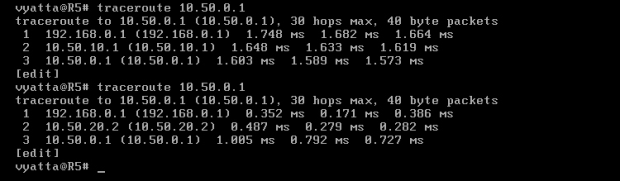
Obraz 6-10: Polecenie 'traceroute 10.50.0.1' na komputerze Host przed i po zmianie kosztów
OSPF jest bardzo sprawnym i szybkim protokołem routingu oraz pozwala na bezproblemowe zarządzanie dużymi sieciami, pod warunkiem poprawnej konfiguracji, a ta, w bardziej skomplikowanych sieciach, może być dość trudna i sprawiać pewne kłopoty.
Nie należy zapisywać zmian poleceniem 'save', gdyż zapis z poprzedniego ćwiczenia będzie przydatny w zadaniu następnym. W razie konieczności zapisania zmian, powinno się użyć polecenia 'save plik'.
|
|
 |
Rozdziały: Techinka: Konfiguracja systemu Vyatta w ćwiczeniach |
 |
| |
|
|
 |
 |
 |
|
|
|
